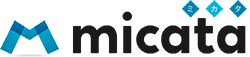パソコントラブルでよく受けるご相談のひとつに迷惑メールがあります。
一日に何十通、何百通も迷惑メールが入ってくると、受信フォルダがごちゃごちゃになり、重要なメールを見落とすなどの弊害が出てきますし、ウイルス感染やカード情報を盗み取られるなどのリスクもあります。
というわけで、ここでは迷惑メールの危険性、パソコン等でできる設定や対策をご紹介します。
迷惑メール(スパムメール)の危険性やリスクとは?
迷惑メールにはいろいろな種類、目的があります。
例えば、
- 出会い系や商品販売サイトに誘導する広告宣伝メール
- 知らないサイトからの架空請求メール
- クレジットカード会社や有名企業になりすまして個人情報をだましとる詐欺メール
- 添付ファイルや記載されたURLをクリックしサイトを閲覧したときにウイルス感染するメール
- 「短時間で高収入」「簡単に儲かる」などお金儲けのメール
など。
これらのメールを受信することにより、パソコンがウイルスに感染して故障したり、個人情報を盗まれる、詐欺に引っかかるなどの危険性があります。
最近では迷惑メールを送る側も非常に巧妙になっているため、本物の企業と見分けがつきにくくもなっているので注意が必要です。
またその数が多いと受信トレイがいっぱいになり、業務に必要なメールを見落とすなどの弊害も出てきます。
ではどのようにして迷惑メール対策を行えば良いのか?
まずは迷惑メールを増やさない事前の対策が必要
まずは迷惑メールが入ってこない環境を作ることが大切です。
いくらパソコン等で設定をしても、入ってくるメールが増え続ければいたちごっこでキリがありませんので。
ですので、以下のことに気を付けてください。
- 予測されやすいメールアドレスは使わない
- 迷惑メールにある返信先アドレスに配信停止メールを送らない
- 迷惑メールに書かれているURLにアクセスしない
- 出会い系サイトやネットの掲示板にアドレスの登録や書き込みをしない
- ホームページやSNSにアドレスを掲載しない
- 怪しいネットショッピングサイトで買い物をしない、メルマガに登録しない
- 懸賞やモニター、無料ダウンロードサイトに応募や登録をしない
自分のメールアドレスがどこでどう流出し、どこで悪用されているかわかりません。
まずは悪徳な業者にメールアドレスを知られないための対策を行うことが大切です。
入ってくる迷惑メールへの対策
すでに多くの迷惑メールで困っている人は以下の対策を行いましょう。
迷惑メールを拒否する方法は大きく分けて2つあります。
そもそもメールは、「送信者 ⇒ メールサーバー ⇒ パソコンやスマホ」という流れで受信します。
つまり、自分のパソコンにメールが入ってくるまでに1回、メールサーバー側で拒否することができるのです。
サーバーやプロバイダで迷惑メール対策できないか確認する
使用しているメールにも独自ドメインやプロバイダが提供しているアドレスなどいろいろ種類があります。
独自ドメインメール(例:〇〇@micata-you.com)のような@より後ろがオリジナルのメールアドレス)であれば、契約しているサーバーのプランや設定等を確認します。
プロバイダのメール(例:〇〇@〇〇.ocn.ne.jp)のような@より後ろがプロバイダ名になっているメールアドレス)であれば、プロバイダのプランや設定等を確認します。
例えば、プロバイダのOCNであれば無料と有料の対策がそれぞれあります。
無料プランであれば、受信メールに[meiwaku]をラベルを付けることができる。有料プランはOCNサーバーで迷惑メールを隔離し、パソコンに届かないようにする。といった内容です。
まずはお使いのメールアドレスを確認し、それぞれの契約先で迷惑メール対策ができないか確認してみましょう。
業務で使用してるメールアドレスが、yahoo.co.jpのようなフリーメールアドレスの場合、おすすめはしません。その理由はこちらの記事で紹介していますので、あわせて読んでみてください。
セキュリティソフトの迷惑メール対策機能を利用する
パソコンにセキュリティソフトを入れている場合、ソフト側で迷惑メール対策ができることがあります。
- ESET
- ノートン
- ウイルスバスタークラウド
- カスペルスキー
- マカフィーリブセーフ
などセキュリティソフトに迷惑メール対策機能がついていますので、未インストールの場合はソフトを導入するか、すでに導入している場合は設定を確認してみましょう。
メーラー(メールソフト)の設定で対策をする
例えばoutlookの場合、迷惑メールオプション設定で、迷惑メールの処理レベルを変更することができます。
メール画面上部の「ホームタブ ⇒ 迷惑メール ⇒ 迷惑メールのオプション」から設定可能です。
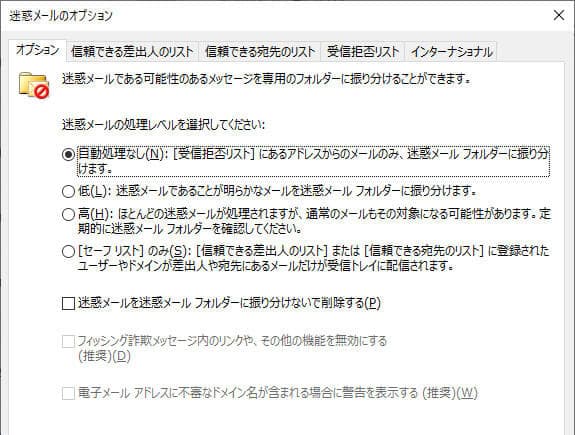
レベルを「高」にすると多くの迷惑メールを処理することができますが、まれに通常のメールも迷惑メールとして処理されることがあり、見落とす可能性もあるので注意が必要です。
また手動で差出人を[受信拒否リスト]に追加することもでき、設定後はメールの差出人は迷惑メールとして処理されます。
見逃したらまずいメールは仕分けルールを使う
メールソフトには仕分けルールというものがあります。設定したルールに従ってメールの処理をするというもの。
例えば、「〇〇@〇〇.comというメールアドレスは、〇〇というフォルダに入るようにする」といったこともできるので、絶対に見逃してはいけない差出人のメールアドレスを登録しておき、そこからのメールは指定したフォルダに入るようにしておけば、他のメールと混同することはありません。
またプロバイダでの対策を事例を紹介しましたが、OCNの場合、迷惑メールに[meiwaku]という文字を付加できるので、[meiwaku]と付いたメールは迷惑メールに入るようにするといった仕分けルールを作ることもできます。
ちなみにOutlook2019の場合、画面左上の「ファイル ⇒ 情報 ⇒ 仕分けルールと通知」から設定ができます。
メールアドレスを変更する
こちらは対策というかメールアドレスを変更する方法です。これが一番効果的ですね。
もちろん取引先などにメールアドレスが変わったことを知らせる必要がありますが、これで一気に迷惑メールは入ってこなくなるでしょう。
変更が可能であれば現在のメールアドレスと新しいメールアドレスを同時に運用し、徐々に移行していけば業務に支障は出ないかと思います。
迷惑メール対策のまとめ
迷惑メール対策として、まずは自分のメールアドレスが外部に流出しないために気を付けること、それでも入って来る場合は、プロバイダやパソコン側で設定を行いましょう。
ウイルス感染や個人情報の流出といったリスクはもちろんですが、大量の迷惑メールの中から普通のメールを探すといった手間は無駄以外のなにものでもありません。
無駄やリスクを省くためにもぜひ上記の迷惑メール対策を実施してみてください。
設定等の相談も受け付けていますので気軽にどうぞ。